谷歌浏览器不小心卸载了怎么恢复 怎样找回不小心卸载的谷歌浏览器书签
更新时间:2023-10-27 16:44:54作者:yang
谷歌浏览器不小心卸载了怎么恢复,谷歌浏览器是我们日常上网必备的工具之一,然而有时候不小心卸载了谷歌浏览器,这无疑给我们带来了一些不便,尤其是我们保存在浏览器中的书签,可能包含了我们长期收集的重要网页链接,如何找回这些宝贵的书签成为了我们急需解决的问题。幸运的是谷歌浏览器提供了一种简单的方法来恢复不小心卸载的浏览器书签,让我们一起来了解一下吧。
方法如下:
1.确保你已经安装了新的谷歌浏览器,有文件恢复工具。我用的是腾讯管家的文件恢复工具
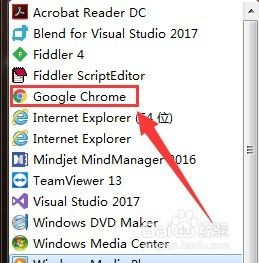
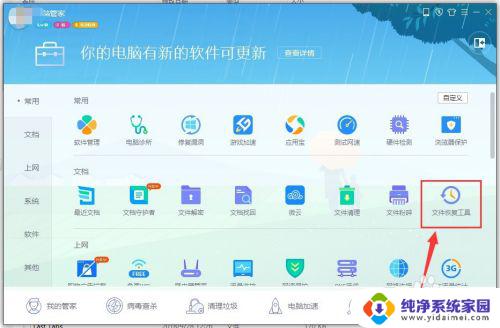
2.找到存放谷歌浏览器的书签文件Bookmarks或者Bookmarks.bak,存放文件地址为:C:\Users\用户名\AppData\Local\Google\Chrome\User Data\Default
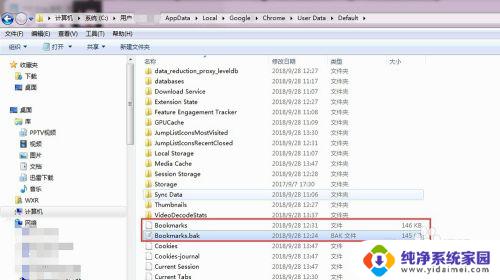
3.如果看不到APPDATA文件夹,如截图设置
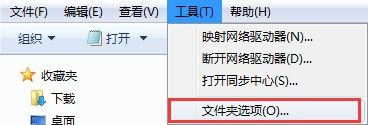
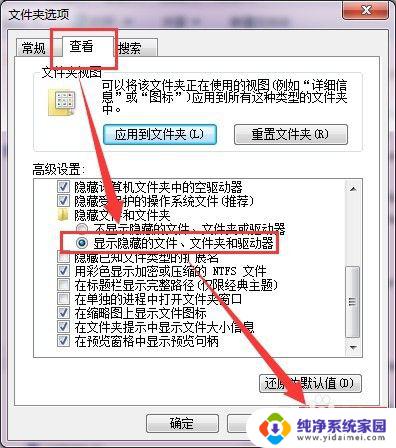
4.打开文件恢复软件,点击“”恢复被删除的文件“”
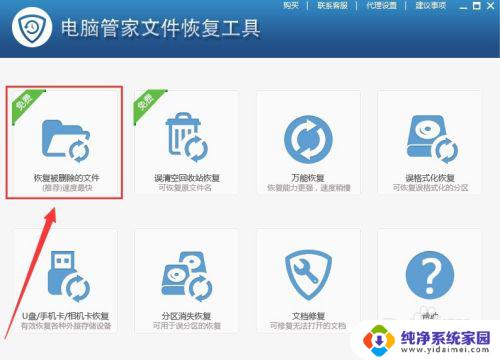
5.选择存放谷歌浏览器的书签文件目录,点击开始扫描
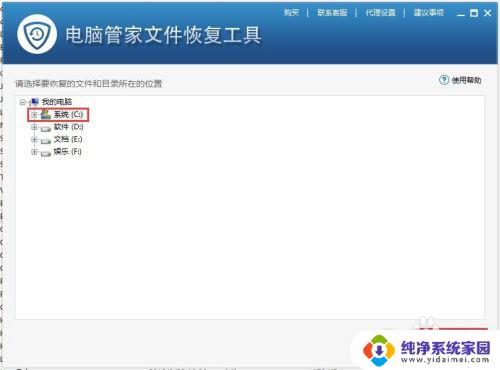
6.找到Bookmarks并选择,点击开始恢复
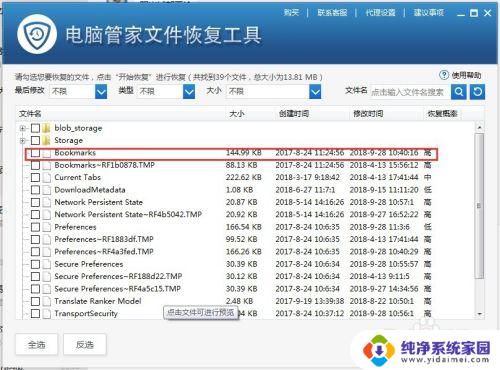
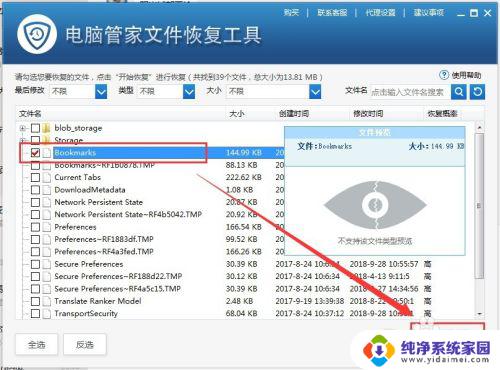
7.选择恢复文件存放的文件夹,等待ing
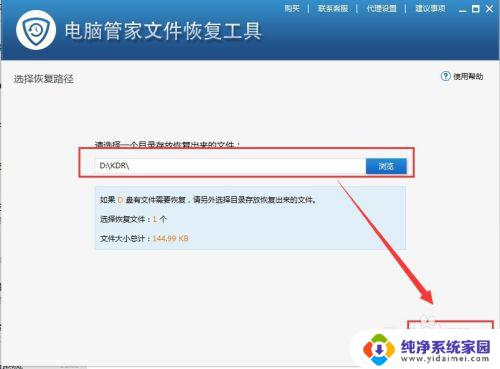
8.恢复成功!!!然后将这个文件替换C:\Users\用户名\AppData\Local\Google\Chrome\User Data\Default这个地址下!!就大功告成啦!!!
以上就是谷歌浏览器不小心卸载后如何恢复的全部内容,如果您遇到这种情况,根据本文提供的操作,您可以快速解决问题,轻松恢复浏览器。
谷歌浏览器不小心卸载了怎么恢复 怎样找回不小心卸载的谷歌浏览器书签相关教程
- 谷歌浏览器书签栏怎么显示 谷歌浏览器书签栏显示方法
- 系统自带谷歌浏览器怎么卸载 Google浏览器强制卸载方法
- 谷歌浏览器不能用了吗 谷歌浏览器打不开怎么办
- macbookair谷歌浏览器打不开 谷歌浏览器打不开白屏怎么办
- 谷歌浏览器没法用 谷歌浏览器打不开怎么办
- 谷歌浏览器被360默认了,怎么设置回来 谷歌浏览器主页被360篡改如何恢复
- 谷歌浏览器怎么更改语言 谷歌浏览器语言设置教程
- 谷歌浏览器在线浏览入口 谷歌浏览器网页版登录入口
- 谷歌浏览器 清缓存 Google谷歌浏览器清除缓存的步骤
- 谷歌浏览器flash插件怎么启用 谷歌浏览器如何启用Flash插件
- 笔记本开机按f1才能开机 电脑每次启动都要按F1怎么解决
- 电脑打印机怎么设置默认打印机 怎么在电脑上设置默认打印机
- windows取消pin登录 如何关闭Windows 10开机PIN码
- 刚刚删除的应用怎么恢复 安卓手机卸载应用后怎么恢复
- word用户名怎么改 Word用户名怎么改
- 电脑宽带错误651是怎么回事 宽带连接出现651错误怎么办